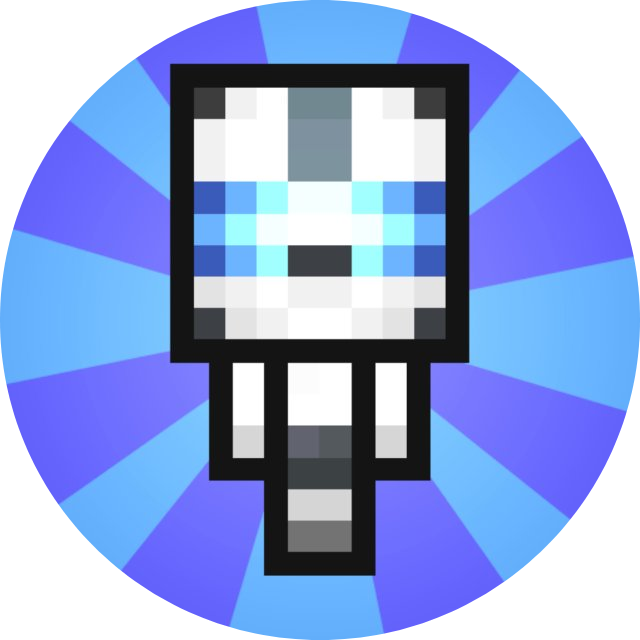Omniverse Launcher 是 NVIDIA 研发的一个模块化的 API 和微服务开发平台,其中有许多实用的模块。今天我们就来介绍机器人仿真工具套件:Isaac Sim
具体介绍可以查看 官网 和 开发者 介绍,以及 IsaacSim 介绍,这里就不赘述了,下面我们直接开始正题。这里建议安装 Linux 版本,虽然 Windows 版本更加容易安装,但是由于一些第三方库对 Linux 更加适配,因此最好安装 Linux 版本。
本文写于 2024 年 11 月 24 日,IsaacSim 最新版本为 4.2.0,本文安装版本为 4.0.0
0.环境检查#
在正式安装之前,我们最好先查看官网的推荐环境,在 这里 我们可以看到配置要求:

Ubuntu 版本过高或 Windows 版本过低,内存小于 32GB,显卡低于 RTX3070 8GB 水平等,都难以支持 Isaac Sim 运行。
此外,Isaac Sim container 只支持 Linux 系统,Ubuntu 18.04 只能使用 Isaac Sim 2022.2.0,A100 或 H100 的 GPU 并不支持。
在 这里 也能看到对于驱动的要求如下:

Windows 的驱动版本要求为 537.70(RTX),Linux 的驱动版本要求为 535.129.03,这里的版本基本只要满足大版本号(第一个数字)相同即可,小数点后影响不大。
1.下载安装#
在确保我们的环境满足条件后,下一步就可以去 官网 下载安装了。
找到下图所示位置,点击左下角的 访问启动程序 Windows 或 Linux ,如果是 Windows 就点击 Windows,下载安装包,双击安装即可;如果是 Linux 就点击 Linux ,下载启动程序。(注意:linux 的启动程序并不需要安装,而是打包好的免安装程序)

对于 Linux 的启动程序,通常名称是 omniverse-launcher-linux.AppImage,我们将其移动到某个位置(以 Desktop 为例),此时这个文件的路径就是 ./Desktop/omniverse-launcher-linux.AppImage 。在命令行中输入:
sudo chmod +x ./Desktop/omniverse-launcher-linux.AppImage
使得该程序能够执行。
之后双击该文件,即可启动 Omniverse Launcher。
2.启动 Omniverse Launcher#
双击启动后,会出现如下界面:

下方可以选择语言为中文,并且需要登录 NIVDIA 帐号。
登录后,可以看到如下界面:

右上角的设置中可以切换语言为中文,主界面包括 新闻(NEWS)、图书馆(LIBRARY)、交易所(EXCHANGE)、NUCLEUS、以及 学习(LEARN) 几个板块。我们需要用到的就是 交易所 和 图书馆,其实就是在线商店和本地库,我们需要在 交易所 中下载需要的模块,在 图书馆 中使用。
3.下载 Isaac Sim#
这里我们下载 Isaac Sim 4.0.0 版本,该版本是 2024.01 发布的,已经比较新了。
在 交易所 中搜索 isaac sim,会出现两个结果:

左边的是我们需要的,而右边的 Isaac Sim Compatibility Checker 是检测当前环境能否运行 Isaac Sim 的检测软件,如果不放心可以下载测试一下。

点击 Isaac Sim,注意在右上角选择我们想要安装的版本。

4.安装 Cache#
这一步十分重要,安装 Cache 可以加速 Isaac Sim 的某些计算和进程,如果不安装 Cache,可能会遇到运行程序时十分卡顿的情况。
在 交易所 中搜索 cache,可以看到如下结果,直接安装即可。

Nucleus 是 Omniverse 的数据库和协作引擎。借助 Nucleus,可以同时将多个用户跨多个应用程序实时连接在一起,并允许快速迭代。Nucleus 提供了一组基本服务,允许各种客户端应用程序、渲染器和微服务一起共享和修改虚拟世界的表示。(类似 git 协作)
具体介绍可以在 官网 查看,作为 Omniverse 重要组成部分,我们点击 NUCLEUS,点击 Add Local Nucleus Device,创建一个帐号密码(与 NVIDIA 帐号无关,是数据库的帐号密码)。安装好后,会显示如下界面:

6.(可选)安装 Streaming Client#
Streaming Client 是一个串流工具,可以建立远程连接服务器或工作站等,后续可能会有用,可以先下载。
在 交易所 中搜索 streaming client,结果如下,安装即可。

7.开始使用#
当下载全部完毕后,我们在 图书馆 中可以看到下载的模块,点击启动即可运行IsaacSim。

后记#
安装了 IsaacSim 还不足以进行我们的机器人研究,我们还需要运行代码程序,使之能实现一些自动化的算法和任务。
并且,我们还希望使用 VsCode 等 IDE 软件,能够进行调试,并利用 Isaac Sim 将调试过程展现出来。
参考文献#
1.Omniverse IsaacSim Installation
2.NVIDIA Omniverse和Isaac Sim笔记1:软件初识与USD文件简介